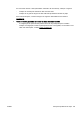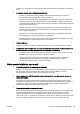User Guide
Solução de problemas de digitalização
●
O scanner não funcionou
●
A digitalização está muito lenta
●
Parte do documento não foi digitalizado ou está faltando texto
●
O texto não pode ser editado
●
A qualidade da cópia está baixa
●
Não é possível digitalizar para pasta de rede
●
Não é possível digitalizar para e-mail
Saiba mais sobre como resolver problemas de digitalização.
Clique aqui para ver mais informações
online.
O scanner não funcionou
●
Verifique o original
◦
Verifique se o original está colocado corretamente. Para mais informações, consulte
Colocar um original no vidro do scanner na página 28 ou Carregue um original no
alimentador de documentos na página 29.
●
Verifique a impressora
◦
O dispositivo pode estar saindo do modo de suspensão após um período de inatividade, o
que atrasa um pouco o processamento. Aguarde até que a impressora exiba a tela Início.
●
Verifique o software HP
Verifique se o software HP fornecido com a impressora está instalado corretamente.
NOTA: Se você não pretende digitalizar com frequência, você poderá desativar o recurso.
◦
(Windows) Abra o software da impressora HP. Para obter mais informações, consulte
Abra
o software da impressora HP (Windows) na página 38. Na janela exibida, vá até a seção
Digitalizar, em Impressão, Digitalização e Fax, e selecione Digitalizar documento ou foto.
◦
(OS X) Abra o Utilitário da HP. Para obter mais informações, consulte
Utilitário HP (OS X)
na página 119. Em Configurações de digitalização, selecione Digitalizar para computador e
assegure-se de que Habilitar digitalização para computador esteja selecionado.
A digitalização está muito lenta
Digitalizar com resolução mais alta leva mais tempo e resulta em maior tamanho de arquivo. Diminua
a resolução para digitalizar mais rapidamente.
Parte do documento não foi digitalizado ou está faltando texto
●
Verifique o original
◦
Verifique se o original foi carregado corretamente.
140 Capítulo 10 Solucionar um problema PTWW